ثم اكتب تعليقك
ReiBoot for Android-أفضل أداة لإصلاح نظام Android
إصلاح أكثر من 50 مشكلة في Android والدخول والخروج من وضع الاسترداد مجانًا
أفضل أداة لإصلاح Android
إصلاح أكثر من 50 مشكلة في نظام Android، دون فقدان البيانات
أريد أن أصل جذر Samsung galaxy S7 ، هل هناك أي طريقة جيدة للتوصية به؟
يتيح أداء الجذر على Galaxy S7 أو S7 Edge أعلى سلطة على جهاز Android ، مما يمنح المستخدم القدرة على تثبيت تطبيقات متخصصة تتطلب أذونات على مستوى المسؤول ، أو تعديل ملفات النظام بحرية. إذا كنت مهتمًا بذلك ، فسيلاحظك أدناه الخطوات التفصيلية حول كيفية إجراء عملية جذر لجهاز Galaxy S7 / S7 Edge مع Oreo أو Nougat أو Marshmallow.
إليك بعض الأشياء التي يجب أن تكون على دراية بها قبل اتخاذ الخطوات التالية:
نصيحة: إذا لم تقم بعمل نسخة احتياطية وفقدت جميع بياناتك بعد الجذر ، فلا تتردد في تجربة Samsung Data Recovery لاستعادة الرسائل المحذوفة والصور ومقاطع الفيديو وجهات الاتصال وغيرها من البيانات المحذوفة.
اقرأ أيضًا:كيفية استرداد البيانات من Samsung Galaxy.
إذا كان كل شيء جاهزًا ، فلنبدأ عملية تأصيل Samsung Galaxy S7 / S7 Edge فقط.
انتقل إلى Samsung Developers للحصول على برنامج تشغيل Android USB من أجلك GS7 / GS7 Edge. قم بتشغيله بعد التنزيل واتبع الإرشادات لتثبيت برنامج التشغيل على جهاز الكمبيوتر الخاص بك.
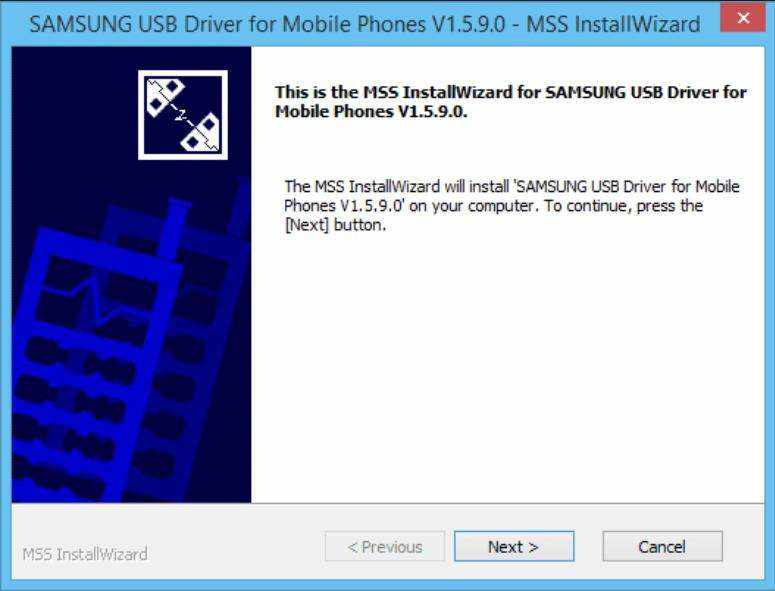
توجه إلى هذه الصفحة وقم بتنزيل برنامج تثبيت ADB لمدة 15 ثانية. انقر بزر الماوس الأيمن فوق ملف exe وحدد Run As Administrator. عندما يتم تشغيله ، اكتب y في كل حوار. بعد ذلك ، أعد تشغيل الكمبيوتر للتأكد من تثبيته.
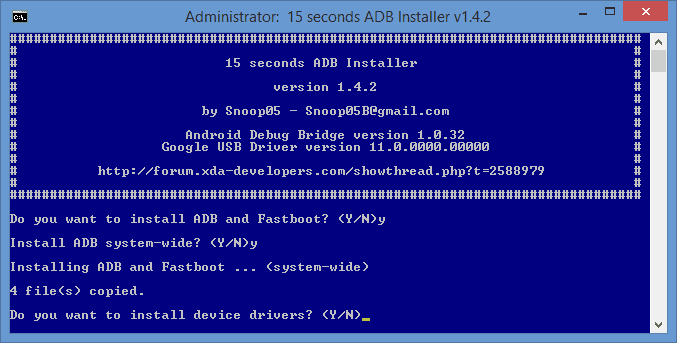
انقر على الرابط أدناه للحصول على نسخة من CF Auto Root التي تحتوي على الملفات القابلة للتنفيذ أودين وصورة التمهيد الجذر (تنتهي بـ.tar.md5). الآن قم بتشغيل ملف EXE كمسؤول وتثبيته على سطح المكتب الخاص بك بحيث يمكنك تحديد موقعه بسرعة.
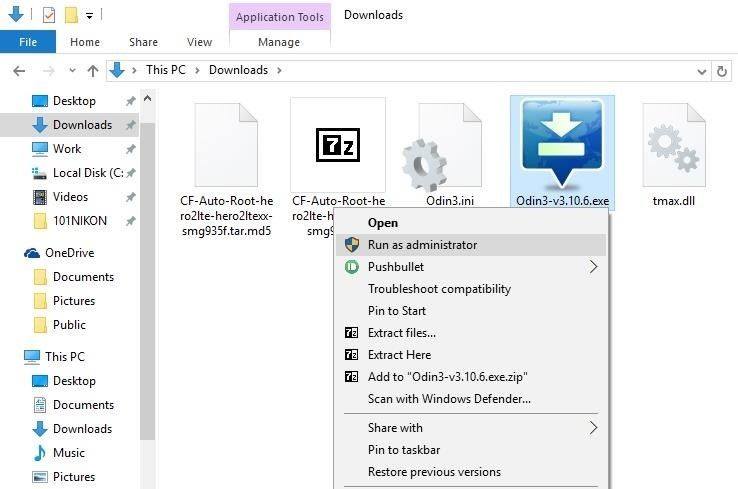
دعنا نعود إلى Galaxy S7 أو S7 Edge وتغيير بعض الإعدادات للحصول على الجذر.
Download CF Auto Root for Galaxy S7
Download CF Auto Root for Galaxy S7 Edge
الآن يجب عليك إيقاف تشغيل جهاز Samsung والضغط على زر الطاقة ، زر خفض مستوى الصوت والزر الرئيسي في وقت واحد للدخول في وضع التنزيل. استخدم زر رفع مستوى الصوت للتحقق من قرارك. بعد ذلك ، قم بتوصيل GS7 / GS7 Edge بالكمبيوتر.
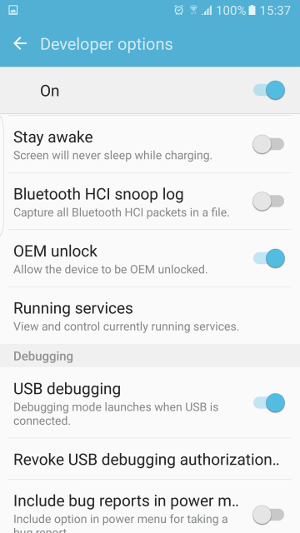
الخطوة الأخيرة هي النقر فوق خيار AP في القائمة الرئيسية لـ Odin لاستيراد ملف .tar الذي نزّلناه للتو. انتظر لبضع ثوان حتى ترى رسالة تخبرك علامة تبويب ترك CS في السجل. بعد ذلك ، انقر فوق الزر "ابدأ" لاستئصال جهاز Samsung الخاص بك.
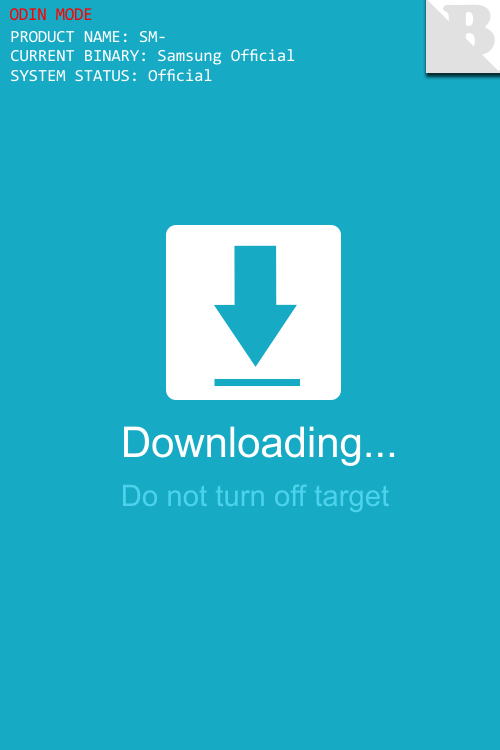
سوف تستغرق عملية الجذر تلقائيًا. عند الانتهاء ، سيعيد تشغيل جهاز Galaxy S7 أو S7 Edge إلى Android. لاحظ أنه قد يتم إعادة تشغيل جهازك عدة مرات أثناء الجذر ، وهذا أمر طبيعي.
لمعرفة ما إذا كان قد تم تجذير الجهاز بالكامل ، من الجيد تنزيل تطبيق Root Checker وتشغيله للتحقق من امتياز Superuser. إذا طُلب منك "تهانينا! تم تثبيت الوصول إلى الجذر بشكل صحيح على هذا الجهاز! "هذا يعني أنك فعلت كل شيء بشكل صحيح.
هذا كل ما عليك فعله لتقليص Galaxy S7 / S7 Edge في 8.0 Oreo أو 7.0 Nougat أو 6.0 Marshmallow أو الإصدارات الأقل. إذا فقدت كل بياناتك بعد الجذر ، يرجى تجربة Samsung Data Recovery لاستعادتها.
ثم اكتب تعليقك
بقلم Mahra Mariam
2025-12-15 / Samsung Topic